メールアカウント設定
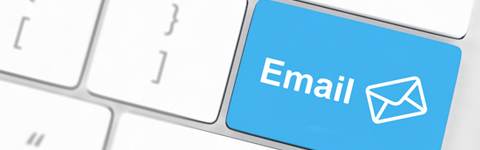
Androidメールアカウント設定変更
POP3S・SMTPSご利用時、既存のアカウントを変更する場合
既存メールアカウントをPOP3S・SMTPSへ設定を変更する手順をご案内いたします。
※以下の設定画面はAndroid 7.1.2 Gmailのものです。
- 1
- Gmailを起動します。
[Gmail]を開きます。
左上のメニューを選択し、[設定]を選択します。
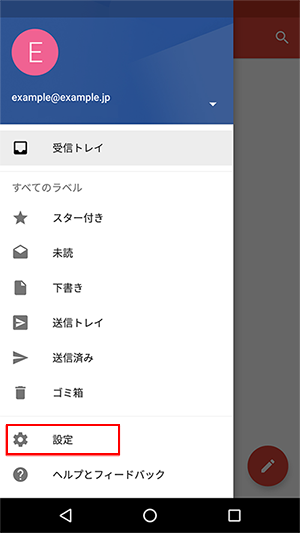
変更したいメールアドレスを選択します。
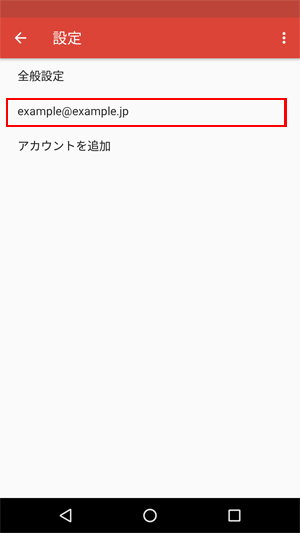
- 2
- 設定画面が表示されます。
下へスクロールし、[受信設定]を選択します。
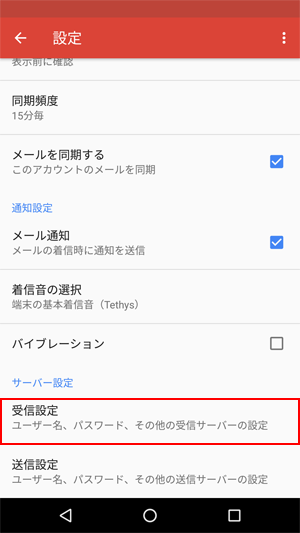
赤枠内の項目を入力し、[完了]を選択します。
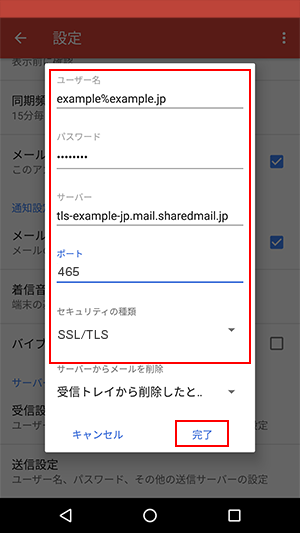
[ 受信サーバーの設定 ]
| ユーザー名 | 既存のアカウント名から変更となる場合があります。 メールアドレスの@を%へ変更したものをご記入ください。 |
|---|---|
| パスワード | メールパスワードを入力します(既存からの変更はありません) |
| サーバー | 既存のサーバー名から変更となります。 変更する受信サーバーのアドレスを入力します。 |
| ポート | 465 |
| セキュリティの種類 | SSL/TLS |
次に、[送信設定]を選択します。
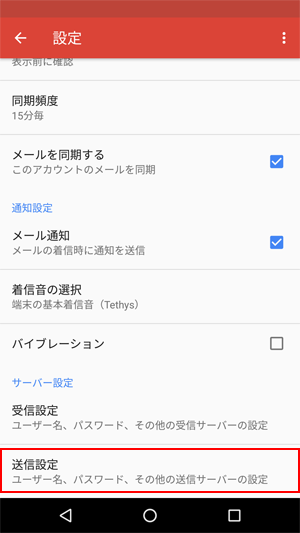
各項目を入力し、[完了]を選択すると変更は完了です。
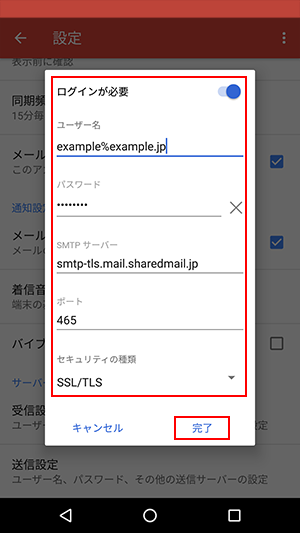
[ 送信サーバーの設定 ]
| ログインが必要 | チェックを入れます。 |
|---|---|
| ユーザー名 | 既存のアカウント名から変更となる場合があります。 メールアドレスの@を%へ変更したものをご記入ください。 |
| パスワード | メールパスワードを入力します(既存からの変更はありません) |
| SMTPサーバー | 既存のサーバー名から変更となります。 変更する送信サーバーのアドレスを入力します。 |
| ポート | 465 |
| 使用する暗号化接続の種類 | SSL/TLS |

